इस ट्यूटोरियल में, हम आपको दिखाएंगे कि अपनी वेबसाइट को वापस ट्रैक पर लाने के लिए फ़ायरफ़ॉक्स में SEC_ERROR_UNKNOW_ISSUER त्रुटि को कैसे ठीक किया जाए। यदि आप इस वेबसाइट को एक उपयोगकर्ता के रूप में देखते हैं, तो बने रहें क्योंकि हमारे पास आपके लिए कुछ त्वरित समाधान भी हैं।
एसएसएल त्रुटियों को ट्रिगर करने के बावजूद, ब्राउज़र अलग-अलग चेतावनियां प्रदर्शित करते हैं जब वे वेबसर्वर से सुरक्षित रूप से कनेक्ट नहीं हो सकते हैं। फ़ायरफ़ॉक्स में, एक आम मुद्दा SEC_ERROR_UNKNOW_ISSUER है।
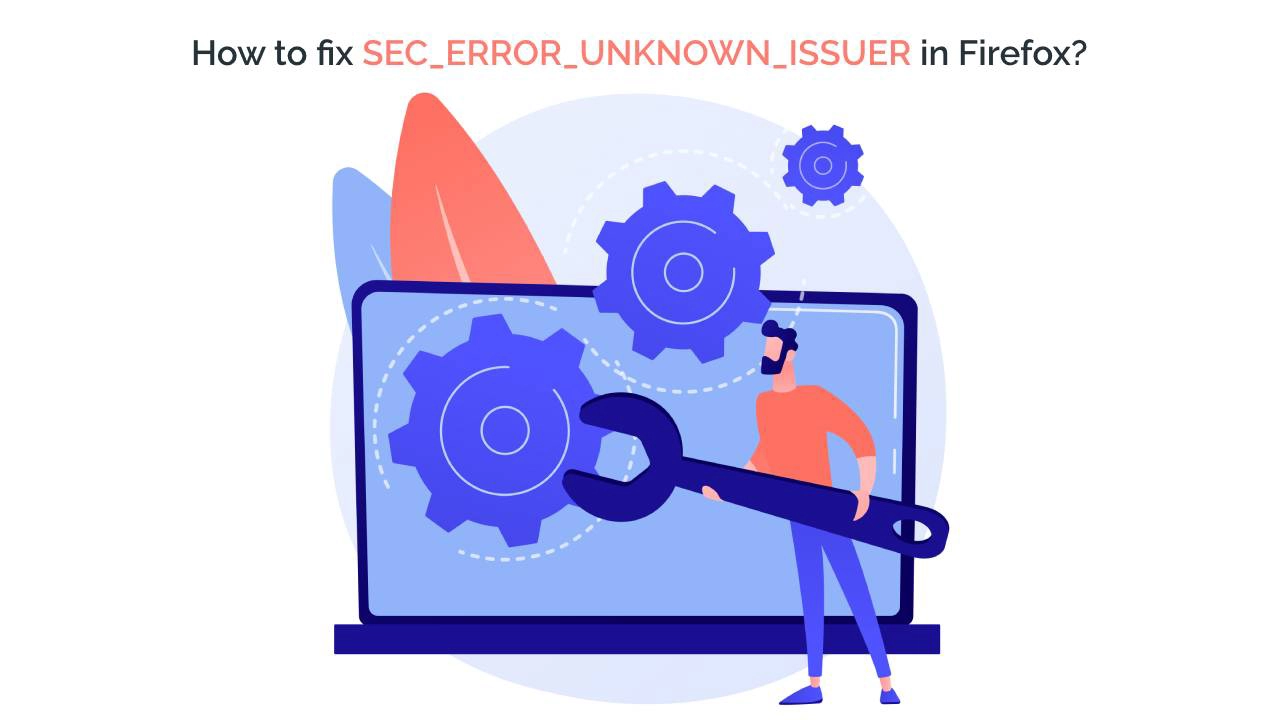
इसके अन्य प्रकार हैं:
- MOZILLA_PKIX_ERROR_MITM_DETECTED
- ERROR_SELF_SIGNED_CERT
फ़ायरफ़ॉक्स में SEC_ERROR_UNKNOW_ISSUER त्रुटि का क्या कारण है
यह तब प्रकट होता है जब ब्राउज़र प्रमाणपत्र जारीकर्ता की पहचान सत्यापित नहीं कर सकता है।
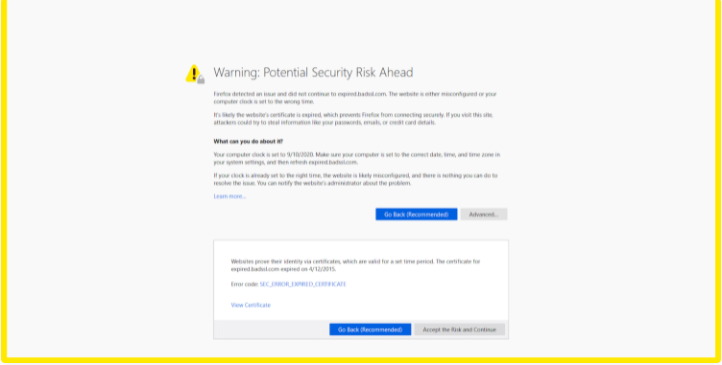
जब यह सुरक्षा चेतावनी किसी विशिष्ट साइट पर पॉप अप होती है, लेकिन अन्य ठीक काम करते हैं, तो अपराधी एक अमान्य या दोषपूर्ण एसएसएल प्रमाणपत्र होता है।
फ़ायरफ़ॉक्स में SEC_ERROR_UNKNOW_ISSUER त्रुटि को कैसे ठीक करें
एक उपयोगकर्ता के रूप में, आप इसके बारे में बहुत कुछ नहीं कर सकते, क्योंकि केवल वेबसाइट के मालिक या व्यवस्थापक ही सर्वर तक पहुंच सकते हैं और त्रुटि को सुधार सकते हैं। अगर आपको अपनी वेबसाइट पर यह मैसेज कोड दिखाई देता है, तो नीचे दिए गए चरणों का पालन करें:
- संभावित त्रुटियों और कमजोरियों के लिए अपने एसएसएल प्रमाणपत्र को स्कैन करें ताकि इसकी स्थिति पर पूरी रिपोर्ट मिल सके।
- सर्वोत्तम एसएसएल प्रबंधन प्रथाओं का पालन करें और अब आपको कष्टप्रद कनेक्शन त्रुटियों का सामना नहीं करना पड़ेगा।
यहाँ मुख्य कारण हैं जो फिक्स SEC_ERROR_UNKNOWN_ISSUER समस्या का कारण बनते हैं:
1. मिसिंग इंटरमीडिएट सर्टिफिकेट
SSL स्थापना के दौरान एक सामान्य गलती एक अनुपलब्ध मध्यवर्ती प्रमाणपत्र है। इंटरमीडिएट प्रमाणपत्र विश्वास की एसएसएल श्रृंखला का हिस्सा हैं और पुराने उपकरणों और ब्राउज़र संस्करणों पर बेहतर संगतता प्रदान करते हैं। कुछ सीए आपको एक ही फाइल में सभी एसएसएल प्रमाणपत्र भेजते हैं, जबकि अन्य रूट, मध्यवर्ती और सर्वर प्रमाणपत्र अलग-अलग फाइलों में डालते हैं।
इतनी सारी फ़ाइलों और प्रारूपों के साथ, अनुभवहीन उपयोगकर्ता स्थापना प्रक्रिया के दौरान भ्रमित और अभिभूत हो जाते हैं, जो अनिवार्य रूप से एसएसएल त्रुटियों की ओर जाता है।
यह सुनिश्चित करने के लिए कि आपके सर्वर ने संबंधित मध्यवर्ती प्रमाणपत्र भेजे हैं, चरण-दर-चरण स्थापना ट्यूटोरियल का पालन करें और प्रमाणपत्रों को सही क्रम में अपलोड करें।
2. स्व-हस्ताक्षरित एसएसएल प्रमाणपत्र
यदि आप अपनी साइट पर स्व-हस्ताक्षरित प्रमाणपत्र का उपयोग करते हैं, तो फ़ायरफ़ॉक्स ERROR_SELF_SIGNED_CERT त्रुटि प्रदर्शित करेगा। एक भी ब्राउज़र कभी भी स्व-हस्ताक्षरित प्रमाणपत्र पर विश्वास नहीं करेगा क्योंकि कोई भी इसे जारी कर सकता है। जब तक आप उन्हें परीक्षण वातावरण में तैनात नहीं करते हैं, तब तक स्व-हस्ताक्षरित प्रमाणपत्र आपकी वेबसाइट के लिए कोई अच्छा नहीं करेंगे।
इस त्रुटि से छुटकारा पाने के लिए, किसी विश्वसनीय प्रमाणपत्र प्राधिकारी से कोई मान्य SSL प्रमाणपत्र स्थापित करें।
3. मैलवेयर
यदि आपके एसएसएल कॉन्फ़िगरेशन में कमियां हैं, तो मैलवेयर स्क्रिप्ट या प्रोग्राम एन्क्रिप्टेड ट्रैफ़िक को रोक सकते हैं और फ़ायरफ़ॉक्स में समान सुरक्षा चेतावनियों को ट्रिगर कर सकते हैं।
मैलवेयर समस्या को हल करने के लिए, इस गाइड को देखें।
4. कॉर्पोरेट नेटवर्क फ़िल्टरिंग
कॉर्पोरेट नेटवर्क अपनी सुरक्षा को मजबूत करने के लिए विभिन्न उत्पादों का उपयोग करते हैं। हालांकि, कुछ उदाहरणों में, ट्रैफ़िक मॉनिटरिंग और फ़िल्टरिंग प्रोग्राम वेबसाइट प्रमाणपत्र को अपने स्वयं के साथ बदल सकते हैं, जिससे एसएसएल त्रुटियां हो सकती हैं। यदि आपको संदेह है कि यह आपकी समस्या है, तो अपने आईटी विभाग से ऐसे वातावरण के लिए फ़ायरफ़ॉक्स सेटिंग्स को समायोजित करने के लिए कहें। आपको फ़ायरफ़ॉक्स में रूट एसएसएल जोड़ने की आवश्यकता हो सकती है। अधिक जानकारी के लिए इस फ़ायरफ़ॉक्स विकी पेज से परामर्श करें ।
5. एंटीवायरस प्रोग्राम
तृतीय-पक्ष एंटीवायरस प्रोग्राम सुरक्षित फ़ायरफ़ॉक्स कनेक्शन के साथ विरोध कर सकते हैं। इस कारण से इंकार करने के लिए, अपने एंटीवायरस को थोड़ी देर के लिए अक्षम करें और वेबसाइट को पुनरारंभ करें। यदि त्रुटि बनी रहती है, तो आपको अपराधी मिल गया है। भविष्य में इससे बचने के लिए, अपनी एंटीवायरस सेटिंग्स समायोजित करें, ताकि यह आपकी सहमति के बिना वेबसाइटों को ब्लॉक न करे, या इसके बजाय Microsoft Windows डिफ़ेंडर का उपयोग करें।
यदि कई साइटें फ़ायरफ़ॉक्स त्रुटि प्रदर्शित करती हैं, और आपके एंटीवायरस को अक्षम करने से मदद नहीं मिलती है, तो आपके सिस्टम या नेटवर्क पर कुछ कनेक्शन को रोक सकता है और ऐसे प्रमाणपत्र जोड़ सकता है जिन पर फ़ायरफ़ॉक्स भरोसा नहीं करता है। ऐसे उदाहरण में, आपको MOZILLA_PKIX_ERROR_MITM_DETECTED त्रुटि कोड दिखाई देगा। इसे ठीक करने के लिए, आपको फ़ायरफ़ॉक्स सुरक्षा प्रमाणपत्र फ़ाइल को मैन्युअल रूप से हटाना होगा जिसे cert9.db कहा जाता है।
यह कैसे करना है:
- ऊपरी दाएं कोने में तीन क्षैतिज रेखाओं पर क्लिक करके फ़ायरफ़ॉक्स सेटिंग्स खोलें
- अधिक समस्या निवारण जानकारी से मदद पर क्लिक करें
- समस्या को हल करने के लिए सूचना पर क्लिक करें
- प्रोफ़ाइल फ़ोल्डर तक नीचे स्क्रॉल करें और फ़ोल्डर खोलें पर क्लिक करें
- अब, सेटिंग्स में फिर से जाएं बाहर निकलें पर क्लिक करें
- आपके द्वारा अभी खोले गए फ़ोल्डर में, cert9.db फ़ाइल का पता लगाएं और उसे हटा दें।
- फ़ायरफ़ॉक्स को पुनरारंभ करें
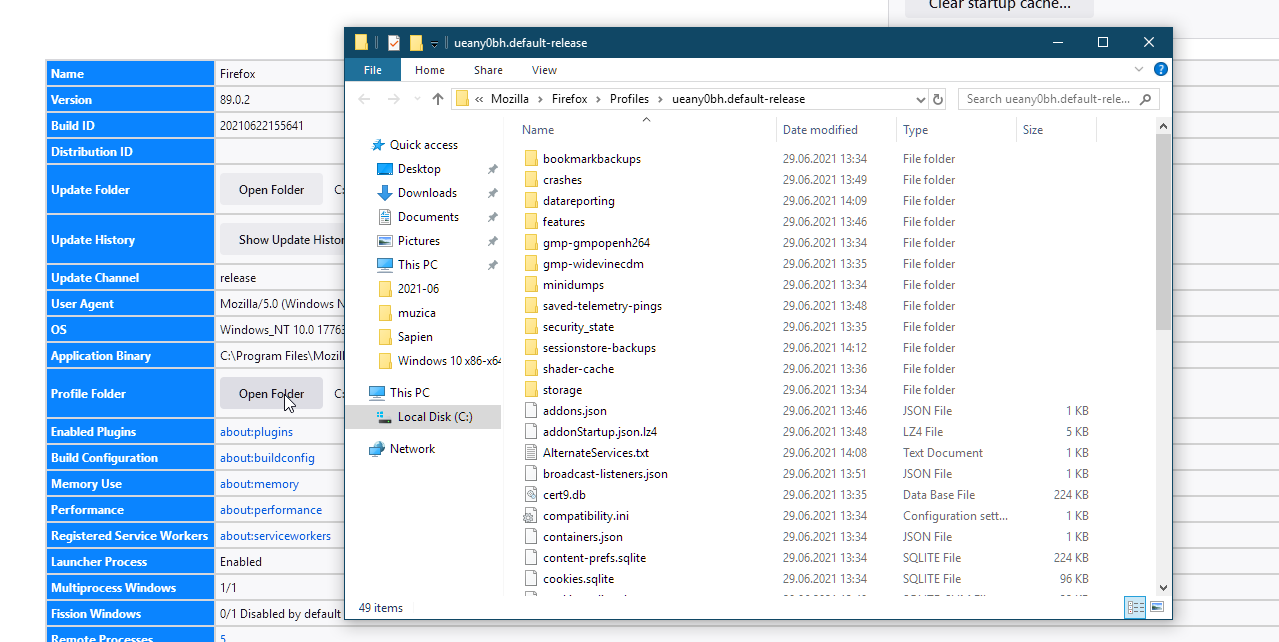
अंतिम विचार
हमने आपको वेबमास्टर और आगंतुक दोनों के रूप में सबसे आम फ़ायरफ़ॉक्स कनेक्शन त्रुटियों से निपटने के लिए कई समाधान दिए हैं।
यदि आपको कोई अशुद्धि मिलती है, या आपके पास इस एसएसएल ट्यूटोरियल में जोड़ने के लिए विवरण हैं, तो कृपया बेझिझक हमें [email protected] पर अपनी प्रतिक्रिया भेजें। आपके इनपुट की बहुत सराहना की जाएगी! धन्यवाद।
वेक्टरजूस द्वारा निर्मित कंप्यूटर वेक्टर – www.freepik.com
आज ऑर्डर करते समय एसएसएल प्रमाणपत्रों पर 10% की बचत करें!
तेजी से जारी करना, मजबूत एन्क्रिप्शन, 99.99% ब्राउज़र ट्रस्ट, समर्पित समर्थन और 25 दिन की मनी-बैक गारंटी। कूपन कोड: SAVE10






















